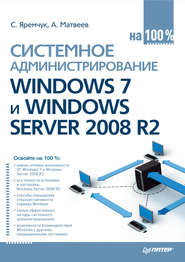По всем вопросам обращайтесь на: info@litportal.ru
(©) 2003-2024.
✖
200 лучших программ для Linux
Настройки чтения
Размер шрифта
Высота строк
Поля
Растровый редактор Krita (рис. 2.9) появился в составе KOffice не сразу. Начало разработок относится к 1999 году, а в состав пакета он включен начиная с версии 1.4. Поддерживает различные системы цветности – RGB, CMYK и некоторые другие с 8, 16 и в некоторых случаях 32 бит на канал. Реализован импорт необработанных изображений RAW, сохранение результата в форматах TIFF, PNG, JPEG плюс собственный KRA. Поддержка остальных форматов возможна с использованием дополнительного плагина к GraphicsMagick. Имеются все привычные инструменты, позволяющие нарисовать любое изображение, поддерживается работа со слоями, как и в случае с Karbon, любой документ KOffice может быть вставлен как слой Krita, в наличии большое количество самых разнообразных фильтров. При необходимости обработать группу изображений есть возможность запуска сценариев, написанных на языках Python или Ruby.
Рис. 2.9. Окно программы Krita
Модульность Krita позволяет нарастить его функциональность. Например, по ссылке на странице http://www.koffice.org/krita/ (http://www.koffice.org/krita/) вы найдете дополнительные плагины к Krita, с помощью которых можно устранить эффект красных глаз на фотографиях, и набор дополнительных фильтров.
Для создания презентаций в состав KOffice включен Kpresenter (рис. 2.10), который имеет в своем распоряжении все необходимые инструменты для создания и показа презентаций.
Рис. 2.10. KPresenter – программа для создания презентаций
Здесь доступны большое количество шаблонов для оформления (можно создавать и свою их коллекцию) и встроенные средства рисования. Есть возможность вставки различных диаграмм, рисунков и объектов, то есть все необходимое для создания презентации. Для вывода и исчезновения кадров презентации в распоряжении пользователя большое количество различных эффектов (раскрытие, исчезновение в разные стороны и с разной скоростью). Предусмотрен импорт презентаций подготовленных в Microsoft PowerPoint, правда, некоторые элементы могут оказаться неработоспособными, что потребует редактирования перед дальнейшим использованием. Сохранение созданных презентаций возможно как в собственном формате, так и в формате документа KWord, но при этом теряются некоторые элементы форматирования.
Для создания различных видов диаграмм в состав KOffice включен KСhart (рис. 2.11). В программе имеется возможность отображения выводимых данных из семи различных видов диаграмм (линейная, биржевая, столбчатая, секторная и так далее), которые, в свою очередь, делятся на три подтипа, что вполне удовлетворит большинство пользователей.
Рис. 2.11. Окно программы KChart
При создании диаграмм на помощь придут встроенный мастер их построения и редактор изменения данных. Как уже говорилось выше, созданные таким образом диаграммы можно встраивать в любое приложение, входящее в состав KOffice или сохранить для дальнейшего использования в виде отдельного файла (формат .chrt) или рисунка.
Редактор формул KFormula позволяет создавать и редактировать формулы любой степени сложности и затем вставлять их в любое приложение KOffice. Реализованы экспорт из приложений LaTeX и импорт в MathML, многоуровневая отмена операций и подсветка синтаксиса.
С помощью Kivio (рис. 2.12) можно создавать только простейшие схемы, так как в комплекте не так много наборов объектов (по сравнению с платным Visio). Используя имеющиеся в его составе объекты, можно рисовать схемы сетей, блоксхемы, диаграмы организации и некоторые другие.
Рис. 2.12. Окно программы Kivio
Все, что создано в Kivio, легко вставить в любое приложение KOffice. Поддерживаются сценарии, позволяющие автоматизировать некоторые задачи. Дополнительную функциональность можно нарастить за счет плагинов.
KPlato – программа управления проектами и планирования, входящая в состав KOffice, также появилась в его составе относительно недавно. Она позволяет строить диаграммы Ганта со списком задач и распределением ресурса, прогресс выполнения задачи, связи задач, отчеты с показом запланированной стоимости, этапы задач и содержит некоторые другие инструменты.
Kexi (http://www.kexi-project.org/ (http://www.kexi-project.org/), рис. 2.13) – это программа для создания баз данных, аналог Microsoft Access. По умолчанию она включена в состав Kubuntu вместо OpenOffice.org Base. Это мощный инструмент, который считается серьезным конкурентом Microsoft Access и других подобных решений, использующий открытые стандарты и работающий с различными базами данных, установленными на компьютерах под управлением самых разных операционных систем. С его помощью можно создавать базы данных, запросы для обработки данных и формы для обеспечения удобного интерфейса для доступа к информации.
Рис. 2.13. Окно программы Kexi
Последняя программа, входящая в состав Koffice, называется Kugar. Она отвечает за создание отчетов, которые могут быть просмотрены с помощью KPart или распечатаны. При этом KPart легко интегрируется в среду KDE, поэтому отчеты можно просматривать в любом приложении, которое на это способно, например в файловом менеджере Konqueror. Реализованы прямой доступ к данным, использование шаблонов в формате XML, дизайнер отчетов; можно производить различные манипуляции со шрифтами, цветом, текстом и прочими атрибутами. Возможен некоторый анализ данных – среднее число, среднеквадратическое отклонение, сумма и прочее.
Компоненты GNOME Office
В отличие от Microsoft Office, компоненты данного продукта выпускаются различными организациями и командами программистов, которые часто не связаны друг с другом (как это и бывает в OpenSource), а метапроект, названый так, объединяет и координирует работу в рамках одного офисного пакета, предназначенного для среды GNOME Desktop. Компоненты, входящие в состав GNOME Office, интегрированы между собой на порядок меньше, чем в KOffice, поэтому пользователи часто работают только с некоторыми приложениями. Все программы, входящие в его состав, также распространяются свободно. В основе GNOME Office лежат библиотеки, а также набор базовых технологий, объединяющий приложения.
Состав программ, входящих в проект GNOME Office, не фиксирован и постоянно меняется, с информацией по этому вопросу можно ознакомиться по адресу http://www.gnome.org/gnome-office/index.shtml (http://www.gnome.org/gnome-office/index.shtml). По сведениям данного сайта, в настоящее время сюда относятся всего три проекта:
• AbiWord – популярный мультиплатформенный текстовый процессор;
• Gnumeric – электронные таблицы;
• GNOME-DB – утилита для работы с базами данных.
На ранних этапах этот список состоял из 14 приложений. Однако при установке метапакета gnome-office (и language-pack-gnome-ru для локализации интерфейса) в систему будет добавлено еще несколько приложений:
• GIMP – для работы с растровой графикой;
• Inkscape – для работы с векторной графикой;
• Eye of GNOME – для просмотра изображений;
• Dia – для создания диаграмм;
• Planer – для управления проектами.
Как и в случае с KOffice, каждое из этих приложений можно установить отдельно, указав нужный пакет. О GIMP, Inkscape и Eye of GNOME будет рассказано в главе 5 данной книги, а сейчас остановимся на остальных.
AbiWord – это текстовый процессор с большими функциональными возможностями, простой в использовании и не требующий большого количества системных ресурсов (рис. 2.14). Домашний сайт проекта расположен по адресу http://www.abisource.com/ (http://www.abisource.com/). Одно из неоспоримых его достоинств – возможность импорта и экспорта в формат Microsoft Word, что часто является определяющим при выборе редактора для работы.
Рис. 2.14. Окно AbiWord
Поддерживается импорт из таких форматов: DocBook (.dbk), архивированный с помощью zip формат AbiWord (.zabw), RTF (включая работу с ранними приложениями), XHTML и HTML, текстовые файлы (в том числе и с указанием кодировки). Сохранить созданный документ возможно в этих же форматах, а также в PDF. Еще один немаловажный факт: программа поддерживает шрифты TrueType; интерфейс, как и у других приложений GNOME Office, локализован. Есть возможность проверки орфографии c помощью pspell, при условии, что установлены соответствующие словари. Программа поддерживает стили (есть также возможность создавать свои), вставку изображений в документ (в форматах PNG, BMP, SVG и других), многоуровневую отмену действий и различное форматирование текста и абзацев. Аналогично OpenOffice.org Writer таблицу можно нарисовать, только выбрав шаблон. Тем, кто работал с какой-либо другой офисной программой, освоить данную не составит большого труда.
Электронные таблицы Gnumeric (http://www.gnome.org/projects/gnumeric/ (http://www.gnome.org/projects/gnumeric/)) предназначены для замены подобных коммерческих приложений (рис. 2.15). Разработчиками отмечается, что при создании приложения основной задачей была реализация максимальной совместимости с Microsoft Excel, что неплохо получилось.
Рис. 2.15. Окно программы Gnumeric
Поддерживается 100 % встроенных функций Excel и 100 % инженерных функций, форматы данных также совместимы с Excel – числовой, денежный, учетный, даты, времени, процентный, дробный, научный, текстовый и прочие. Поддерживаются импорт и экспорт в Excel и OpenOffice.org Calc и множество других форматов. По сравнению с KSpread программа Gnumeric предоставляет больше возможностей для работы с документами, особенно содержащими сложные расчетные таблицы. В ячейках таблиц Gnumeric размещается информация тех же типов данных, что и в KSpread, – числа, формулы и текст. Реализованы расчеты внутритабличных зависимостей, массивов и массивов функций, определенных пользователем диапазонов. В таблицы можно добавить разнообразные объекты – линии, овалы, квадраты, кнопки и прочее. В Gnumeric можно изменять масштаб отображаемой таблицы, поддерживаются стили.
В случае если вам не нужна интеграция с другими приложениями, а просто средство для работы с электронными таблицами, можно остановить свой выбор на Gnumeric, тем более, если вы уже знакомы с Excel, научиться работать с данным приложением будет просто.
Проект GNOME-DB (http://www.gnome-db.org/ (http://www.gnome-db.org/)) имеет целью предоставить унифицированную архитектуру свободного доступа к данным в рамках проекта GNOME. Основной упор делается на GNOME, однако большое внимание было уделено четкому разделению механизмов доступа к данным и пользовательского интерфейса. Поэтому GNOME-DB состоит из трех разных подпроектов. Первый включает в себя библиотеку libgda и представляет собой дополнительный слой абстракции, скрывающий особенности работы с разными типами баз данных. Эта библиотека полностью независима от оболочки GNOME и поэтому позволяет разрабатывать на ее базе приложения не только для GNOME. Поддерживаются различные СУБД, в их числе Postgresql, Mysql, Oracle, ODBC, Sybase, с возможностью экспорта/импорта между различными БД. Второй проект – libgnomedb – можно назвать программным интерфейсом к libgda для среды GNOME, с помощью которого можно получать и изменять данные.
Наконец, графический интерфейс к libgnomedb и libgda, с которым непосредственно работает пользователь, называется Mergeant (рис. 2.16).
Рис. 2.16. Окно программы Mergeant
Примечание
Пакет Mergeant в Kubuntu по умолчанию при установке GNOME Office не устанавливается, это необходимо сделать самостоятельно, выполнив команду sudo apt-get install mergeant.
Программа Dia (http://www.gnome.org/projects/dia/ (http://www.gnome.org/projects/dia/)), как и Kivio, является аналогом программы коммерческой программы Visio для Windows (рис. 2.17). С ее помощью можно строить различные графики и диаграммы. Реализована поддержка статических структурных диаграмм для UML, баз данных, объектов схем, блок-схем, сетевых диаграмм и некоторых других, причем шаблонов в Dia на порядок больше, чем в Kivio. При необходимости можно добавить собственную коллекцию объектов, для чего нужно создать XML-файл, взяв за шаблон уже имеющийся, и добавить свой рисунок.
Рис. 2.17. Окно программы Dia
Среди возможностей программы – экспорт в формат Postscript, загрузка и сохранение диаграмм в формате XML, EPS, SVG, XFIG, WMF и PNG. В контексте Dia также необходимо отметить наличие утилиты Dia2code, которую можно свободно скачать с сайта проекта http://dia2code.sourceforge.net/ (http://dia2code.sourceforge.net/). С ее помощью можно преобразовать изображение Dia в код Ada, C, C++, Java, PHP, PHP5, Python, Ruby, SQL и C#. У приложения есть один недостаток – здесь не поддерживается импорт/экспорт из формата VSD (Visio), но это не по вине разработчиков Dia, а скорее потому, что данный формат нигде не документирован.
Planer (http://live.gnome.org/Planner (http://live.gnome.org/Planner)) – это приложение, отвечающее в GNOME Office за управление проектами. Этот проект еще находится в начале развития, поэтому в нем реализована только часть возможностей. С его помощью можно создавать проектные планы и следить за продвижением проекта. Реализован календарь, позволяющий контролировать рабочие и нерабочие дни, и некоторые другие функции.
Текстовые редакторы
Полноценные офисные пакеты появились в Linux относительно недавно, а вот текстовых редакторов различного назначения в этой системе предостаточно. Иногда даже возникают конфликты между сторонниками популярных редакторов – например, Emacs и vi. По мощности ни с одним из них не сравнится Блокнот, входящий в стандартную поставку Microsoft Windows. Однако обычный пользователь вряд ли поймет, что хорошего в этих редакторах. Несмотря на аскетизм их интерфейса, а фактически, его отсутствие, это очень мощные системы для набора и редактирования текста, в которых пишутся целые книги. Программисты не равнодушны к редактору jed.
Вывод команды sudo apt-cache search text editor займет несколько экранов и покажет большое количество приложений, попадающих под это описание. Здесь есть Emacs, vi и jed с их многочисленными клонами, в том числе имеющими и графический интерфейс – nvi, vim, xemacs, elvis, xjed; есть и простой редактор nano, который часто используют для редактирования конфигурационных файлов, и многие другие. Остановимся только на средствах редактирования текста, обладающих привычным современному пользователю интерфейсом.
Редактор Kate